很多刚接触电脑的小伙伴们在使用电脑时,总会遇到各种各样的问题,例如电脑自动安装乱七八糟的软件,这个问题怎么解决呢?今天小编来说说电脑一直下载乱七八糟的软件的解决方法. 很
很多用户相信都有遇到过电脑总是自己安装软件的情况,通常这些软件都有很多广告弹窗,影响我们使用电脑的体验,今天小编来跟大家说说电脑一直下载乱七八糟的软件的解决方法,大家一起来看看吧。
1、同时按下“windows键”+“R键”打开电脑中的运行,在里面输入“gpedit.msc”并点击确定。
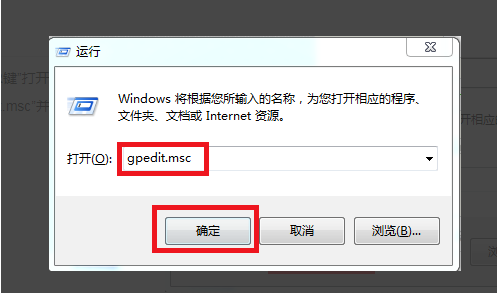
2、在本地组策略编辑器中找到“windows设置”并点击,打开“安全设置”,然后找到“本地策略”并点击。
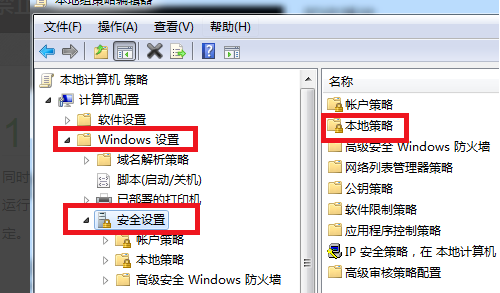
3、接下来找到“安全选项”并点击。
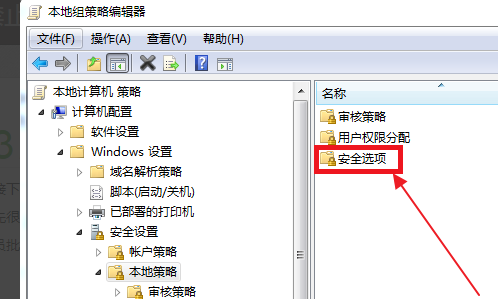
4、这时候会出先很多的选项,向下拉找到“用户账户管理员批准的提升权限的行为”并双击打开。
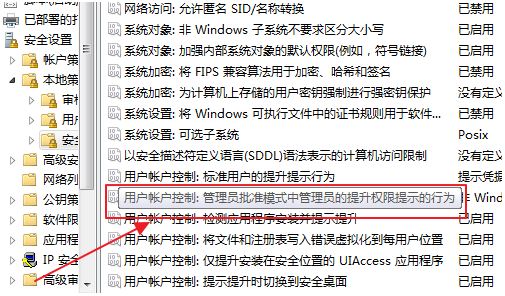
5、在这里是本地安全设置,我们把“非windows二进制文件的同意提示”改为“同意提示”。
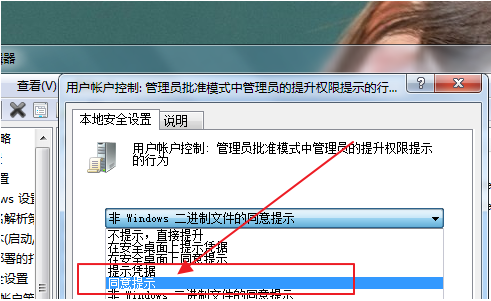
以上就是电脑一直下载乱七八糟的软件的解决方法啦,希望能帮助到大家。
